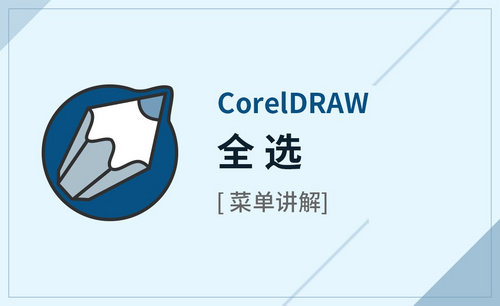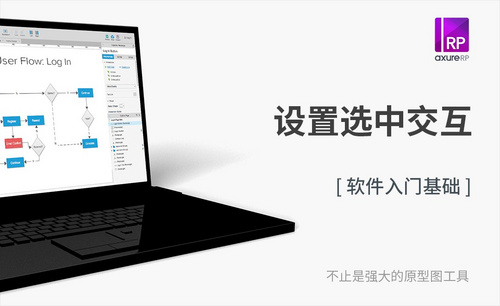Word怎么全选内容?
发布时间:2021年04月30日 11:51
Word办公软件是我们常常使用的处理文档的办公工具,在对文档进行编辑处理的过程中,选中Word文档中的部分文字是很基本的操作,无论是对文本进行编辑或者排版,都得先选中它们,才能继续后续的操作。一般我们就按住鼠标左键之后拖动就可以完成文本选中,但是如果我们需要全部选择整个文档怎么操作呢,一直按着鼠标拖动?那这样未免太过缓慢了。那么Word怎么全选内容呢?有没有比较便捷、快速的方法呢?今天就分享两种方法,看看这些方法是不是正是你所需要的!
我们在电脑桌面,新建并打开一个Word文档,我们编辑一些随意的文字内容,便于我们后续操作演示。我们要完成Word内容全选,分享以下两种方法:
方法一:1、在文档编辑界面,我们从上方菜单栏找到【开始】按钮,并点击进入工具栏页面,然后在工具栏中找到【选择】按钮。
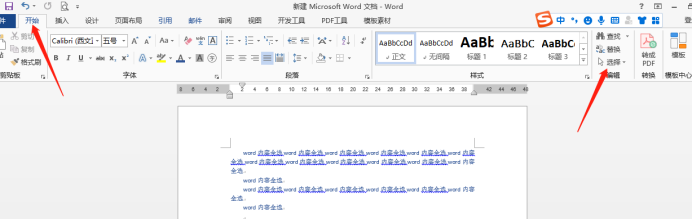
2、然后点击会弹出下拉选择页面,我们找到全选,并点击【全选】选项,页面的内容就自动全选啦,之后我们就完成Word全选内容了。
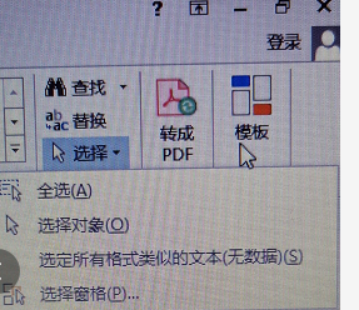
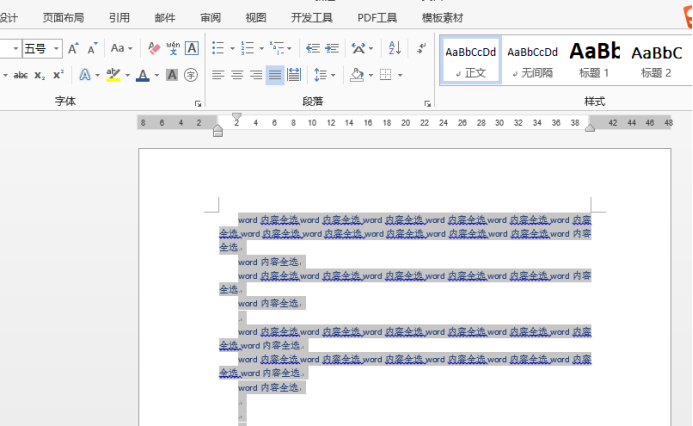
方法二:我们还可以使用快捷键完成Word全选内容,我们需要按住【Ctrl】和【A】键,能够更加轻松快捷的选择全部内容。
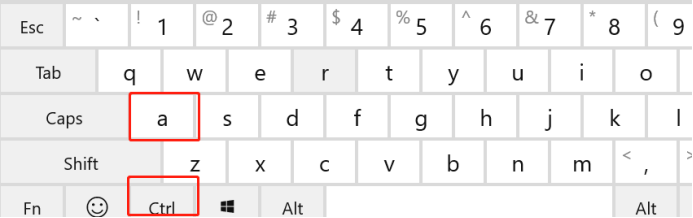
Word怎么全选内容的方法你学会了吗?这里分享的方法都相对比较便捷,希望能够提高你的工作效率。其实还有其他的方法也可以实现全选操作,你也可以举一反三,继续探求更多的方法哦!
本篇文章使用以下硬件型号:联想小新Air15;系统版本:win10;软件版本:Microsoft Office 2013。